Sie haben Ihren neuen HD-Fernseher gerade aus der Box herausgebrochen, an Ihre Kabelbox angeschlossen und losgefahren. Und die Chancen stehen gut, du liebst das Bild. Nach der anfänglichen Freude, den Bildschirm in Aktion sehen zu lassen, fragen Sie sich vielleicht: Wie kann ich das Beste aus ihm herausholen? Hier sind ein paar Tipps.
Holen Sie sich eine hochauflösende Quelle
Das Wichtigste, was Sie tun können, um Ihren neuen HDTV optimal aussehen zu lassen, ist das Anschließen einer echten HD-Quelle. Für Fernsehprogramme bedeutet dies eine HDTV-fähige Kabel- oder Satellitenbox - oder eine Antenne. Fragen Sie Ihren Kabel- oder Satellitenanbieter nach einer hochauflösenden Box oder einem DVR, und sie werden es anschließen (obwohl es eine gute Idee ist, ihre Arbeit noch einmal zu überprüfen; siehe unten). Wenn Sie nicht über Kabel oder Satellit verfügen, versuchen Sie es mit einer Antenne, um drahtlose HD-Sender einzustellen, die in den meisten Regionen verfügbar sind.
Die meisten TV-Dienste bieten sowohl Standard- als auch HD-Kanäle. Wenn Sie einen HD-Fernseher haben, sollten Sie die HD-Versionen sehen (oder aufnehmen). Wenn Ihre Box dies zulässt, können Sie möglicherweise eine Liste in Ihrem Programmierhandbuch auswählen, die nur HD-Kanäle anzeigt.
Vielleicht möchten Sie auch einen Blu-ray-Player erwerben. Die Bildqualität von Standard-DVDs sieht auf einem HDTV-Gerät sehr gut aus, Blu-ray-Discs sehen jedoch insbesondere auf größeren Bildschirmen noch besser aus. Erwarten Sie einfach nicht, dass der Player normale DVDs auf Ihrem Fernseher spürbar besser aussehen lässt - er kann helfen, aber in der Regel nicht viel.
Andere HD-Quellen umfassen Spielekonsolen wie Xbox 360 und PlayStation3 (nicht jedoch die Nintendo Wii, die standardmäßig def ist), Media-Player wie Roku und Apple TV sowie neuere Digitalkameras, Camcorder und Computer.
Weitere Informationen: HDTV 101: Anleitung für Anfänger, Blu-ray-Guide
Verwenden Sie eine HDMI-Verbindung
Der Kabelhalter kann Ihre Box über analoge Component-Video-Kabel anschließen, aber HDMI ist wirklich der richtige Weg. Es lohnt sich, ein HDMI-Kabel zu kaufen, um das Beste aus Ihrem Fernseher herauszuholen. HDMI-Kabel sind in Geschäften jedoch oft recht teuer. Daher empfehlen wir, ein Kabel von einem Online-Anbieter wie Amazon, newegg.com oder monoprice.com zu kaufen. Für die große Mehrheit der Zuschauer lohnt es sich nicht, ein HDMI-Kabel zusätzlich auszugeben.
Weitere Informationen: Welches HDMI-Kabel sollte ich kaufen?
Stellen Sie die Quellenauflösung auf Ihr Fernsehgerät ein
Hier werden viele selbst erfahrene HD-Besitzer (ganz zu schweigen von Kabelbox-Installern) verwirrt. HD-Quellen können viele Einstellungen haben. Um alle Vorteile nutzen zu können, sollten Sie die Auflösung der Quelle so gut wie möglich an die Fähigkeiten Ihres Fernsehgeräts anpassen. Wenn Sie einen 1080p-Fernseher haben - die häufigste Auflösung bei neuen Modellen -, sollten Sie die Quelle auf 1080i oder, falls verfügbar, auf 1080p Auflösung einstellen. Wenn Sie ein Fernsehgerät mit 720p (oder 1366x768) haben, stellen Sie die Quelle auf eine Auflösung von 720p ein.
Wenn Sie bei der Quelle zwischen anderen Auflösungen wählen können, markieren Sie jede, die das Fernsehgerät unterstützen kann. Wenn eine "native" Option verfügbar ist, empfehlen wir den meisten Benutzern, diese Option ebenfalls zu überprüfen. Durch diese Schritte kann das Fernsehgerät die Videoverarbeitung durchführen, und in der Regel leisten Fernsehgeräte dies besser als Kabel- oder Satellitenempfänger. Wenn Sie über einen Blu-ray-Player und ein Fernsehgerät verfügen, das 1080p / 24-Quellen verarbeiten kann, empfehlen wir auch, diese Option zu aktivieren. Computer sollten so eingestellt sein, dass sie die native Auflösung des Displays ausgeben, sofern das Fernsehgerät dies zulässt. Überprüfen Sie Ihr Handbuch, wenn Sie nicht sicher sind, welche Quellenauflösungen Ihr Fernsehgerät unterstützen kann.
Weitere Informationen: HDTV-Auflösung erklärt, PS3-Blu-ray-Einstellungen
Anpassen des Bildschirmformats (Seitenverhältnis)
Nun, da Sie HDTV schauen, stellen Sie möglicherweise fest, dass der Bildschirm oft nicht voll ist. Denn das Breitformat des Bildschirms passt nicht immer perfekt zur Quelle. Stellen Sie zunächst sicher, dass Ihre Quelle auf den Breitbildmodus (oder 16: 9) eingestellt ist. Als Nächstes müssen Sie das Seitenverhältnis anpassen, mit dem Sie das Bild zoomen, zuschneiden, strecken oder richtig anzeigen können. Der verwirrende Teil neben dem Namen "Seitenverhältnis" besteht darin, dass solche Steuerelemente sowohl auf dem Fernsehgerät als auch auf der Quelle zu finden sind.
Im Allgemeinen empfehlen wir, das Fernsehgerät auf den Modus einzustellen, der den Bildschirm ohne Verzerrung füllt, wenn eine hochauflösende Quelle eingespeist wird, wobei jedoch die volle Auflösung dieser Quelle erhalten bleibt. Solche Modi können als "nativ", "Punkt für Punkt", "Just Scan", "Full Pixel" oder andere bezeichnet werden. Einige Fernsehgeräte verfügen über eine sekundäre Steuerung, um diesen nativen Modus zu aktivieren. Anschließend müssen Sie "Full" oder einen ähnlichen Modus auswählen, um den Bildschirm ohne Zoomen oder Dehnen auszufüllen. Versuchen Sie, durch die Modi Ihres Fernsehgeräts zu blättern, indem Sie wiederholt die Taste drücken, die das Seitenverhältnis steuert, um sich vertraut zu machen. Das Handbuch enthält auch einen Abschnitt, der dieser Steuerung gewidmet ist.
Bei Fernsehgeräten, die an Kabelboxen mit eigenen Bedienelementen für das Bildseitenverhältnis angeschlossen sind, ist der am wenigsten verwirrende Weg, den empfohlenen TV-Modus wie oben beschrieben auszuwählen und dann das Bildseitenverhältnis mit der eigenen Steuerung der Box einzustellen. Die Ergebnisse sind jedoch sehr unterschiedlich, und es ist wichtig zu wissen, dass einige Quellen, z. B. Fernsehsendungen, die keine Breitbildschirme sind, und viele Filme am besten aussehen, wenn Sie die Balken auf dem Bildschirm belassen.
Weitere Informationen: Kurzanleitung zum Seitenverhältnis
Passen Sie die Bildeinstellungen an
Wenn Sie dachten, der Abschnitt über das Seitenverhältnis sei verwirrend, dann machen Sie sich bereit. Die unzähligen Bildeinstellungen, die auf vielen Fernsehern verfügbar sind, können den erfahrensten Technikfreak verblüffen lassen. Glücklicherweise gibt es einige Abkürzungen, um das Bild auf optimale Qualität einzustellen.
Versuchen Sie zunächst, die Voreinstellungen durchzublättern. Sie haben Namen wie "Standard", "Film", "Dynamisch" und "Sport" und bieten in der Regel unterschiedliche Helligkeits-, Farb- und andere Eigenschaften. Viele Fernsehzuschauer sind zufrieden damit, einen Modus zu wählen, den sie mögen, und dabei zu belassen.
Wenn nicht, ist es Zeit, in die einzelnen Steuerelemente einzutauchen. Mit dem richtigen Programmmaterial können Sie grundlegende Einstellungen mit dem richtigen Programm vornehmen, in eine Setup-Disc auf DVD oder Blu-ray investieren oder sogar eine vollständige professionelle Kalibrierung vornehmen. Sie können auch versuchen, die Bildeinstellungen, die wir bei CNET veröffentlichen, als Teil unseres TV-Überprüfungsprozesses zu verwenden.
Weitere Informationen: HDTV-Tune-Up-Tipps, CNETs Forum für HDTV-Bildeinstellungen
Erwägen Sie, Ihr Zimmer zu optimieren
Die Beleuchtung von Räumen kann einen großen Einfluss auf die Bildqualität haben. Wenn Sie also die Möglichkeit haben, empfehlen wir Ihnen, in einem dunklen oder dunklen Raum zu schauen. Wenn dies nicht möglich ist, sollten Sie vermeiden, dass eine Lichtquelle, z. B. eine Lampe oder sogar ein Fenster, vom Fernsehbildschirm reflektiert wird. Um Fenster zu vermeiden, möchten Sie möglicherweise auch die Sitzkonfiguration verschieben, um Reflexionen zu vermeiden.
Energie sparen
HDTVs können sehr viel Strom verbrauchen, insbesondere bei großen Modellen mit hellen Bildeinstellungen. Wenn Sie also ein umweltfreundlicherer Fernsehzuschauer sein möchten, können Sie definitiv ein paar Schritte unternehmen. Weitere Informationen finden Sie in den Tipps zum Energiesparen des Fernsehgeräts.
Immer noch verwirrt darüber, wie Sie Ihren neuen Fernseher optimal nutzen können? Schauen Sie sich die Home Audio- und Video-Foren von CNET an. Glaubst du, du hast einen guten Tipp, den ich hier vermisst habe? Hinterlasse einen Kommentar.
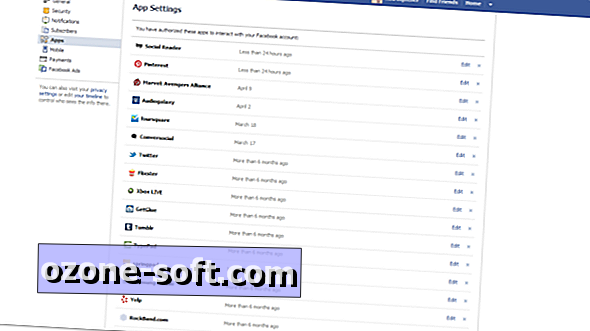












Lassen Sie Ihren Kommentar